おはようございます♪
キャプテンみっきです。
今朝は久しぶりの青空、
そして爽やかな空気、
気持ちいいですね~♪
さて、昨日、情熱飲食!谷口社長 より、
コメント欄で質問を頂きましたので
今日はその回答をブログでご紹介したいと
思いまぁ~す。
まずどんな質問を頂いたのかと言いますと、
昨日は登録してあるメルアドにバンバン届く、
facebookのお知らせメールの対処法について
ご説明させて頂きました。
その説明をした際、
FBの画像を見せながら説明したのですが、
そのFBの画面をどうやって画像にしたのですかぁ~
というご質問でした。
では、その方法ですが、
PCのキーボードにスクリーンショットの
ボタンがあれば、それを押すだけです。
しかし、私のには見当たらないので
PCのなかにもともと入っていた、
『Snipping Tool』というのを使っています。
【1】まず、PCのスタートボタンから
『Snipping Tool』をクリックします。
※この画像は、iPhoneで撮りました。
【2】小さなウィンドウが出ます。
画面のキャプチャー画像の範囲の決め方が
4つあります。
上から、
1)手書きで書いたところ、
2)四角い指定範囲を自分で選んで決める方法、
3)キャプチャーしたいウィンドウで選ぶ方法、
4)PC画面全体を撮る場合
…とあります。
お好きな方法を選んで範囲をしています。
【3】分かりやすい保存名にして、
ピクチャーフォルダに収納し、
アメブロに記事投稿で
「画像」を選択して完了です。
この説明は、動画の方がわかりやすいので、
機会がありましたえら、動画でもご紹介します。
これから、WordPressの復習をしたいのですが、
動画の復習も必要ですね~。
かなり過密な予定ですので
いつとはお約束できませんが、
少々お待ちくださいね~~♪
ではでは~~~♪
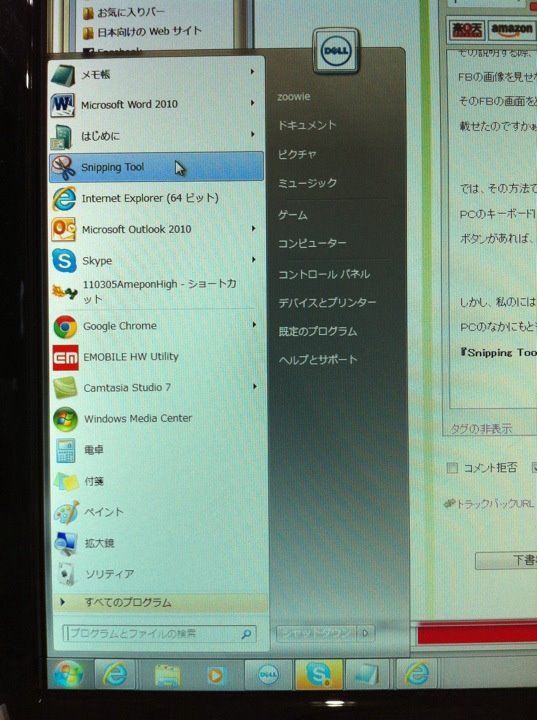
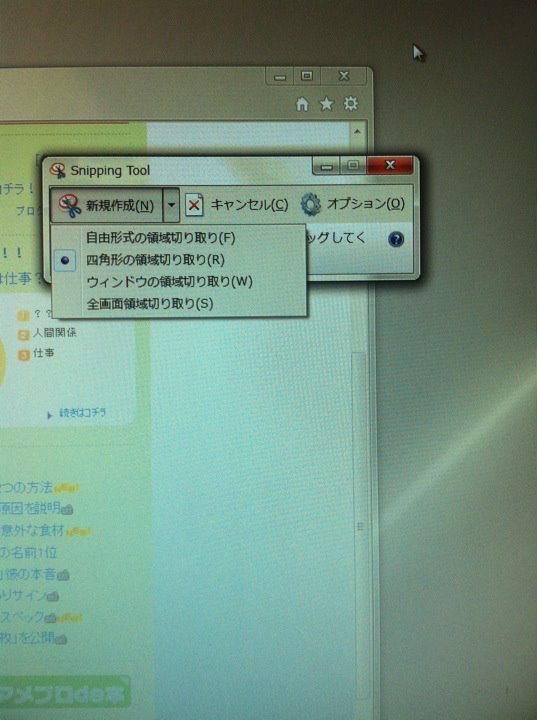
SECRET: 0
PASS:
ブルーの文字でPrt Scという文字をキーボードに発見。
押してみましたが変化なし。Snipping Tool試してみます。
SECRET: 0
PASS:
>情熱飲食!谷口社長さん
谷口さん、この「Snipping Tool」ですが、
VISTAに搭載されていたものですが、
Windows7にも標準搭載されてました。
それ以前のOSですと、
ど~も入っていないようですっ。